如何在win7台式电脑上调节屏幕亮度保护眼睛健康 台式电脑win7系统如何设置屏幕亮度适合长时间使用
更新时间:2023-05-22 18:03:22作者:xiaoliu
如何在win7台式电脑上调节屏幕亮度保护眼睛健康,在现代社会中人们越来越多地依赖电子设备来完成日常工作和娱乐。然而使用过多的时间会导致眼睛疲劳和不适感。在这种情况下,调节屏幕亮度是一种重要的健康保护措施。如果您是win7台式电脑用户,那么您需要知道如何设置屏幕亮度,以保障您的视力健康。接下来我们将讨论如何在win7台式电脑上调节屏幕亮度,让您的电脑屏幕适合更长时间的使用。
具体方法:
1、打开我们电脑上的控制面板(可以点击我们左下角的开始菜单打开。)
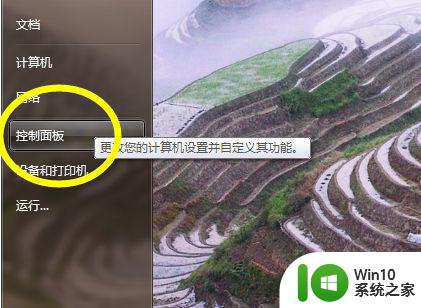
2、打开之后我们在控制面板选项找到显示设置,如果这里找不到的话可以直接输入显示搜索。
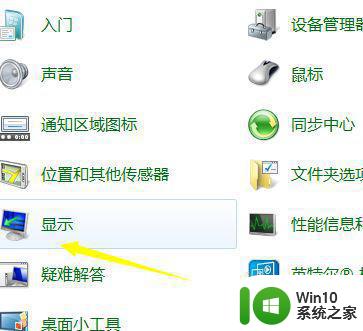
3、如果找不到我们电脑上的控制面板,还可以鼠标右击桌面空白处弹出菜单选择个性化。

4、点击进入到个性化的设置之后再左下角会看到显示,点击即可。
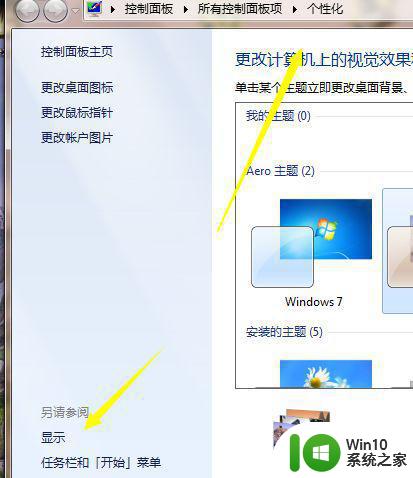
5、在显示设置下我们可以在左边栏目找到调整屏幕亮度的选项。
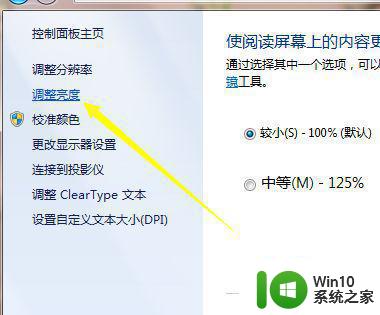
6、点击更改屏幕亮度,在我们的窗口显示下方会看到一个滚动条,点击这个滚动条就可以调整我们的屏幕亮度了。
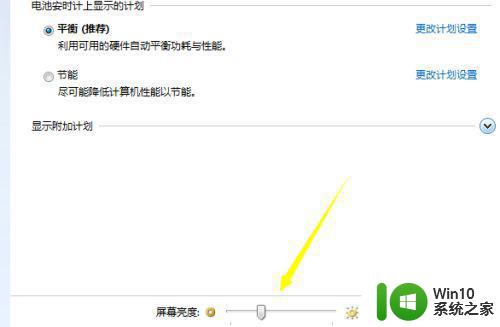
调节屏幕亮度对眼睛健康非常重要。在win7系统的台式电脑上,我们可以通过以下步骤来设置屏幕亮度:点击桌面空白处右键,选择“屏幕分辨率”,然后点击“高级设置”,在“显示属性”中找到“亮度”选项,根据个人习惯调整亮度即可。一定要注意不要让屏幕太亮或太暗,以免影响视力健康。
如何在win7台式电脑上调节屏幕亮度保护眼睛健康 台式电脑win7系统如何设置屏幕亮度适合长时间使用相关教程
- win7台式电脑如何调节屏幕亮度 如何在台式电脑上调整win7系统的屏幕亮度
- 台式电脑win7旗舰版如何调整屏幕亮度 如何在win7旗舰版上调节台式电脑屏幕亮度
- 台式电脑win7屏幕亮度调节设置方法 台式电脑win7如何调节屏幕亮度快捷键
- 台式电脑如何调节屏幕亮度调节win7 台式电脑屏幕亮度调节方法win7
- “win7台式电脑屏幕亮度调节方法” “如何在win7台式电脑上调整屏幕亮度”
- 台式win7系统怎么调屏幕亮度 win7如何调节屏幕亮度
- win7台式电脑如何调节屏幕亮度 win7台式电脑屏幕亮度调节方法
- win7台式电脑如何调整屏幕亮度 - win7怎么调整电脑屏幕亮度
- win7台式机电脑屏幕亮度调节在哪里设置 win7台式机屏幕亮度调节方法
- Win7如何调节屏幕亮度保护眼睛 如何在Windows 7上启用夜间模式以减轻眼睛疲劳
- 台式电脑win7系统旗舰版调整屏幕亮度方法 台式电脑win7系统如何调整屏幕亮度
- win7台式电脑亮度调节方法 如何在win7系统中调整台式电脑屏幕亮度
- window7电脑开机stop:c000021a{fata systemerror}蓝屏修复方法 Windows7电脑开机蓝屏stop c000021a错误修复方法
- win7访问共享文件夹记不住凭据如何解决 Windows 7 记住网络共享文件夹凭据设置方法
- win7重启提示Press Ctrl+Alt+Del to restart怎么办 Win7重启提示按下Ctrl Alt Del无法进入系统怎么办
- 笔记本win7无线适配器或访问点有问题解决方法 笔记本win7无线适配器无法连接网络解决方法
win7系统教程推荐
- 1 win7访问共享文件夹记不住凭据如何解决 Windows 7 记住网络共享文件夹凭据设置方法
- 2 笔记本win7无线适配器或访问点有问题解决方法 笔记本win7无线适配器无法连接网络解决方法
- 3 win7系统怎么取消开机密码?win7开机密码怎么取消 win7系统如何取消开机密码
- 4 win7 32位系统快速清理开始菜单中的程序使用记录的方法 如何清理win7 32位系统开始菜单中的程序使用记录
- 5 win7自动修复无法修复你的电脑的具体处理方法 win7自动修复无法修复的原因和解决方法
- 6 电脑显示屏不亮但是主机已开机win7如何修复 电脑显示屏黑屏但主机已开机怎么办win7
- 7 win7系统新建卷提示无法在此分配空间中创建新建卷如何修复 win7系统新建卷无法分配空间如何解决
- 8 一个意外的错误使你无法复制该文件win7的解决方案 win7文件复制失败怎么办
- 9 win7系统连接蓝牙耳机没声音怎么修复 win7系统连接蓝牙耳机无声音问题解决方法
- 10 win7系统键盘wasd和方向键调换了怎么办 win7系统键盘wasd和方向键调换后无法恢复
win7系统推荐
- 1 风林火山ghost win7 64位标准精简版v2023.12
- 2 电脑公司ghost win7 64位纯净免激活版v2023.12
- 3 电脑公司ghost win7 sp1 32位中文旗舰版下载v2023.12
- 4 电脑公司ghost windows7 sp1 64位官方专业版下载v2023.12
- 5 电脑公司win7免激活旗舰版64位v2023.12
- 6 系统之家ghost win7 32位稳定精简版v2023.12
- 7 技术员联盟ghost win7 sp1 64位纯净专业版v2023.12
- 8 绿茶ghost win7 64位快速完整版v2023.12
- 9 番茄花园ghost win7 sp1 32位旗舰装机版v2023.12
- 10 萝卜家园ghost win7 64位精简最终版v2023.12